Der CAT-Befehl in Linux, auch als concatenate bekannt, ist ein weit verbreiteter Befehl zum Erstellen von Dateien, Anzeigen des Dateiinhalts, direkte Ausgabe im Terminalfenster und Verketten dieser Dateien. Der Anwendungsfall des CAT-Befehls ist nicht nur darauf beschränkt, sondern wird auch verwendet, um Text aus zwei oder mehreren Dateien in einer gemeinsamen Datei zusammenzufassen. In diesem Artikel werden wir die Möglichkeiten zum Kombinieren von Textdateien mit dem CAT-Befehl im Ubuntu 20.04-System behandeln. Wir werden auch geeignete Beispiele behandeln, um unseren Benutzern zu helfen, die richtige Verwendung des CAT-Befehls besser zu verstehen.
Wir werden die folgenden verschiedenen Szenarien behandeln, die für unsere Benutzer hilfreich sind, um die Funktionalität des CAT-Befehls besser zu verstehen:
- Text aus mehreren Textdateien zusammenführen.
- Fügen Sie Text aus mehreren Textdateien zusammen und speichern Sie die Ausgabedatei sortiert in einer anderen Datei.
- Text aus einer Textdatei an eine andere Textdatei anhängen.
- Text aus dem Terminalfenster direkt in eine Textdatei einfügen.
Lassen Sie uns all dies im Detail behandeln.
Text aus mehreren Textdateien zusammenführen
Um den Text aus mehreren Dateien zusammenzuführen, haben wir zwei verschiedene Beispieltextdateien verwendet. Sie heißen textfile1.txt bzw. textfile2.txt. Die Dateien enthalten Einzeiler und befinden sich im Desktop-Verzeichnis.
Lassen Sie uns mit Strg+Alt+T auf das Terminalfenster zugreifen Abkürzung. Wenn das Terminalfenster geöffnet ist, greifen Sie auf den Desktop zu Verzeichnis des Systems. Geben Sie anschließend den folgenden Befehl in das Terminalfenster ein, um den Text in der Ausgabe anzuzeigen:
$ cat [textfile1.txt] [textfile2.txt]

Um die Ausgabe der beiden Dateien in der dritten Datei zu kombinieren, geben Sie den folgenden Befehl ein:
$ cat [textfile1.txt] [textfile2.txt] > [textfile3.txt]

Um die ausgegebene Textdatei zu drucken, geben Sie Folgendes ein:
$ cat textfile3.txt

Der Text der beiden Dateien ist nun in der dritten Datei vorhanden. Hier möchte ich erwähnen, dass für den Fall, dass die textfile3.txt (Datei, in der Sie die Ausgabe drucken) bereits den Inhalt enthält, dieser Befehl ihn überschreiben wird.
Fügen Sie Text aus mehreren Textdateien zusammen und speichern Sie die Ausgabedatei sortiert in einer anderen Datei
Lassen Sie uns nun den Fall ausprobieren, in dem wir zwei Textdateien haben, die etwas Text enthalten. Wir wollen den Text aus diesen Dateien in alphabetischer Reihenfolge in einer anderen Datei mit dem CAT-Befehl sortieren. Lassen Sie uns zuerst den Text in diesen Dateien überprüfen.

Wir erstellen eine neue Textdatei3 und kombinieren Sie den Text der beiden Dateien, dh Textdatei1 und Textdatei2, mit:
$ cat [textfile1.txt] [textfile2.txt] > [textfile3.txt]

Die kombinierte Ausgabe kann wie unten dargestellt mit:
angezeigt werden$ cat textfile3.txt

Um sie alphabetisch zu sortieren, erstellen wir eine weitere Datei textfile4.txt, und verwenden Sie den folgenden Befehl:
$ cat textfile1.txt textfile2.txt textfile3.txt | sort > textfile4.txt

Beim Anzeigen der Ausgabe sehen Sie die sortierten Textwerte aus der Datei.
$ cat textfile4.txt

Auf diese Weise kann der Text aus der Datei einfach sortiert werden.
Text aus einer Textdatei an eine andere Textdatei anhängen
Der cat-Befehl kann verwendet werden, um Text von einer Datei an eine andere anzuhängen. Diese Methode kann problemlos gewählt werden, da sie den Dateiinhalt nicht durcheinander bringt.
Die erste Datei oder die Quelldatei wird wie folgt angezeigt:
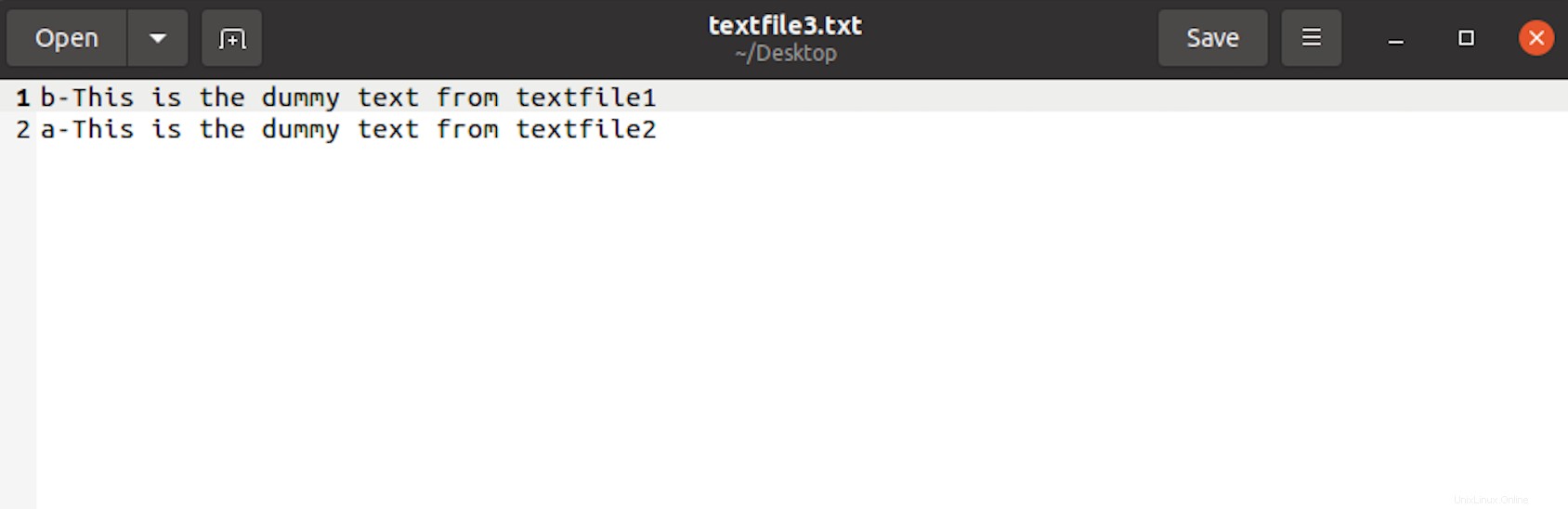
Die Zieldatei ist:
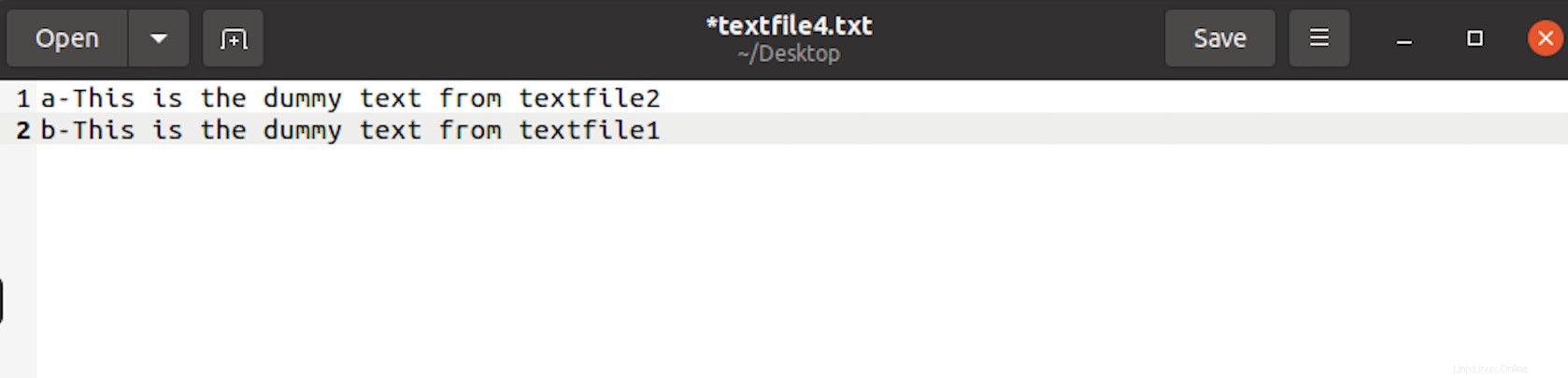
Um den Text anzuhängen, verwenden Sie den folgenden Befehl:
$ cat sourcetextfile.txt >> destinationfile.txt

Die angehängte Ausgabedatei kann angezeigt werden mit:
$ cat textfile3.txt
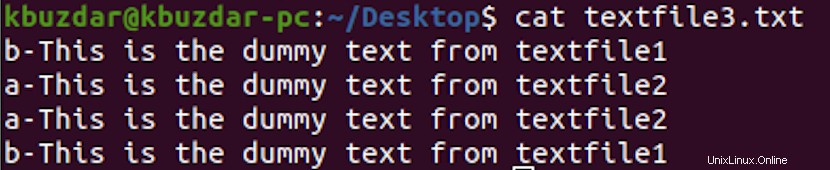
Text aus dem Terminalfenster direkt in eine Textdatei einfügen
Um Text über die Befehlszeile an das Ende einer bereits bestehenden Textdatei anzuhängen, verwenden Sie den folgenden Befehl:
$ cat >> textfile.txt
Sobald Sie diesen Text in die Kommandozeile eingeben, erscheint ein Cursor. Hier können Sie den Text hinzufügen, der an die Textdatei angehängt werden soll.

Wenn Sie fertig sind, verwenden Sie Strg+D Verknüpfung, um die Änderungen zu speichern. Beim Zugriff auf die Datei sehen Sie den angehängten Text wie unten dargestellt:
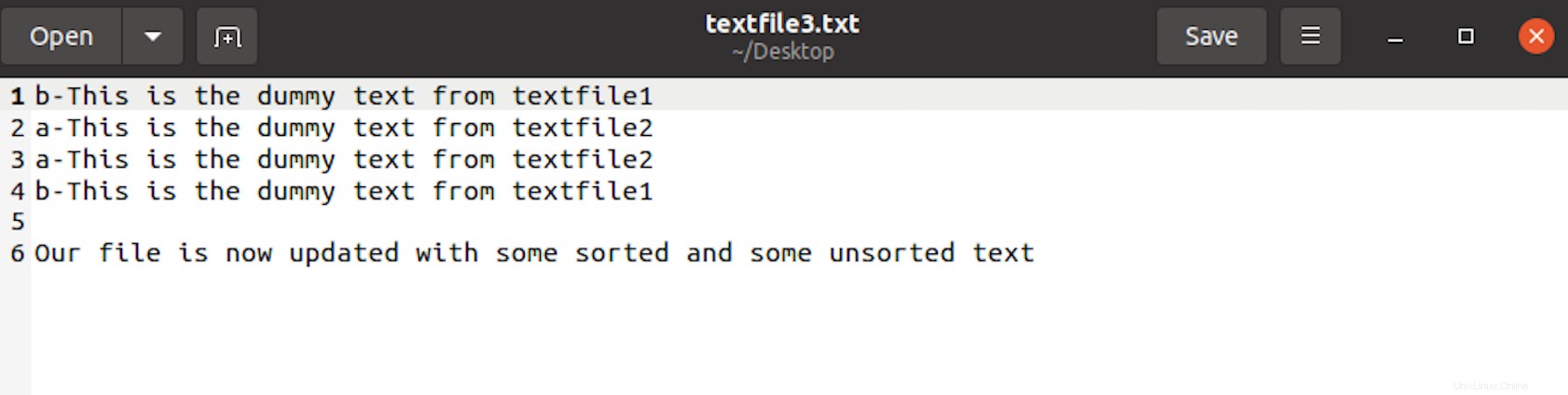
Schlussfolgerung
In diesem Artikel haben wir die detaillierten Beispiele behandelt, die zum Kombinieren der Textdateien im Ubuntu 20.04-System verwendet werden. Benutzer können diese Methoden einfach verwenden, um Text aus mehreren Dateien zusammenzuführen und ihn in eine andere Datei zu sortieren. Sie können mit dem Ubuntu-Terminal auch Text von einer Datei an eine andere Datei anhängen.